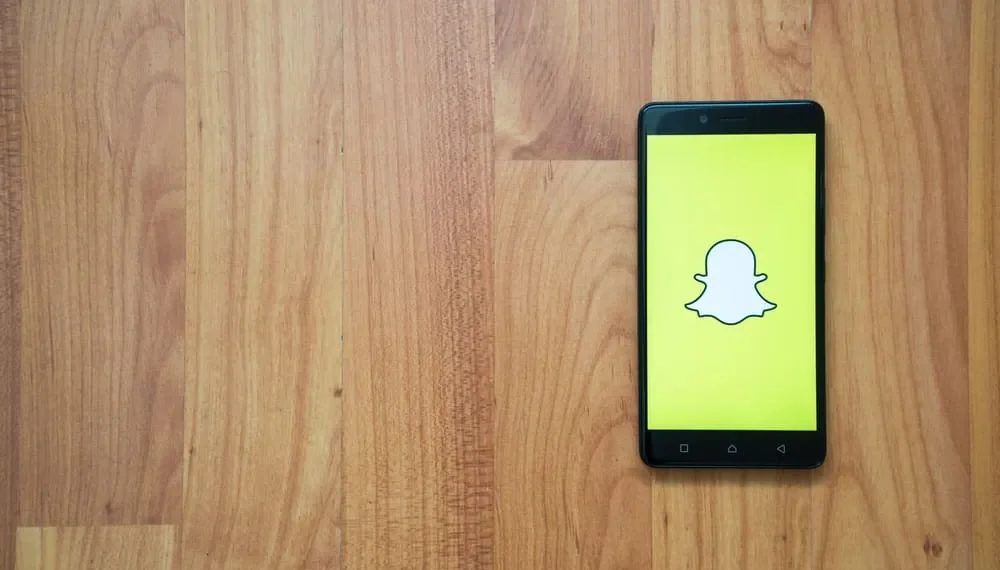Niedawno Snapchat walczył o utrzymanie swojej pozycji wśród innych aplikacji w mediach społecznościowych, takich jak Instagram i Discord dotyczący finansów. Jest to jednak popularna aplikacja, która pozwala komunikować się z przyjaciółmi poprzez snapy i historie.
Funkcja historii jest szeroko rozpowszechniona. W dawnych czasach modlitwa przed jedzeniem posiłku była rytuałem. Obecne pokolenie woli historie Snapchata. Mogą jednak być chwile, kiedy chcesz, aby Twoja historia uniknęła kilku osób.
Szybka odpowiedź
Snapchat pozwala ukryć swoją historię przed niektórymi ludźmi, modyfikując ustawienia historii, do których możesz uzyskać dostęp ze swojego profilu. Możesz także zablokować użytkowników, których nie chcesz oglądać swojej historii. Snapchat ma również funkcję, która pozwala opublikować prywatną historię.
Jeśli szukasz informacji na temat blokowania kogoś z oglądania historii Snapchata, jest to przewodnik dla Ciebie. Dowiesz się szczegółowo wszystkich opcji, aby wybrać właściwy, jeśli taka sytuacja się to wywoła. Więc zanurzmy się!
Jak zablokować kogoś przed oglądaniem Twojej historii Snapchata?
Snapchat zapewnia pełną kontrolę nad widocznością swojej historii przed i po jej opublikowaniu. Możesz wybrać liczne metody w zależności od liczby osób, które chcesz zabrać z nimi oglądać swoją historię. Wszystkie te są szczegółowo opisane poniżej.
Metoda nr 1: Ogranicz widoczność swojej historii Snapchata
Możesz ograniczyć widoczność swoich historii Snapchata do tylko przyjaciół dodanych na Snapchat lub zawęzienie go jeszcze bardziej. Do tego użyjesz następujących kroków.
- Uruchom aplikację Snapchat na urządzeniu mobilnym.
- Stuknij Bitmoji w lewym górnym rogu.
- W sekcji „ Moje historie ” dotknij przycisku trzech kropek obok przycisku „ Dodaj do mojej historii ”.
- Wybierz „ Ustawienia historii ” z menu wyskakującego.
Stąd możesz wybrać, kto może wyświetlić historię Snapchat z dostępnych opcji. Opcja „ niestandardowa ” pozwala wybrać znajomych, których chcesz zapobiec zobaczeniu Twojej historii.
Po zakończeniu możesz wyjść z ustawień. Twoje ustawienia odzwierciedlają następnym razem, gdy opublikujesz historię.
Metoda nr 2: ukryj historie przed konkretnymi użytkownikami przed ich profilem
Możesz przejść prosto do profilu użytkownika, aby przełączyć, czy mogą one przeglądać Twoje historie, czy nie. Wykonaj poniżej wspomniane kroki, aby to zrobić:
- Otwórz aplikację Snapchat na preferowanym urządzeniu.
- Przejdź do swojego profilu, dotykając swojego bitmoji w lewym górnym rogu ekranu.
- Stuknij przycisk „ My Friends ” w sekcji „Przyjaciele”.
- Przewiń listę przyjaciół , aby wybrać tę, do której nie chcesz pokazać swojej historii Snapchata.
- Stuknij ich bitmoji , aby otworzyć profil Snapchat.
- Stuknij przycisk trzy kropki w prawym górnym rogu ekranu.
- Wybierz „ Ustawienia prywatności ”.
- Wyłącz opcję „ My Story ”.
- Stuknij przycisk „Gotowe”.
Metoda nr 3: Blokuj lub nie zaprzyjaźnij użytkowników
Każdy blokujący użytkownik Snapchat nie będzie w stanie zobaczyć twoich historii Snapchat. Możesz użyć następującej procedury do tego samego.
- Otwórz aplikację Snapchat na smartfonie.
- Stuknij ikonę wyszukiwania w lewym górnym rogu.
- Wyszukaj użytkownika, który chcesz zablokować.
- Stuknij i przytrzymaj ich bitmoji .
- Stuknij opcję „ Block ” w menu wyskakującego.
- Stuknij ponownie „ Block ”, aby potwierdzić akcję.
Blokowanie przyjaciela na Snapchat
Jeśli ktoś, kogo chcesz zablokować, zostanie dodany jako Twój przyjaciel na Snapchat, możesz znaleźć przycisk „ Block ” wspomniany powyżej w menu „ Zarządzaj przyjaźnią ”.
Metoda nr 4: Opublikuj prywatną historię
Jeśli chcesz opublikować ekskluzywną historię tylko dla kilku znajomych, Snapchat to cię omówi.
- Uruchom aplikację Snapchat w telefonie.
- Przejdź do swojego profilu, dotykając swojego bitmoji w lewym górnym rogu ekranu.
- Wybierz opcję „ Nowa historia ” w sekcji „My Stories”.
- Wybierz opcję „ Nową prywatną historię ”.
- Wybierz przyjaciół , z którymi chcesz podzielić się prywatną historią.
- Stuknij „ Utwórz historię ”.
- Nazwij historię i dotknij „ gotowe ”.
- Stuknij prywatną historię i publikuj jak zwykle.
Jak zmienić ustawienia widoczności po opublikowaniu historii
Możesz zmienić widoczność swojej historii, mimo że jest już opublikowana. Postępuj zgodnie z poniższą procedurą, aby zrobić to samo.
- Uruchom aplikację Snapchat .
- Uzyskaj dostęp do opublikowanej historii ze strony profilu lub zakładki .
- Stuknij ikonę trzech kropek w swojej historii.
- Przejdź do sekcji „ Ustawienia historii ”.
- Wybierz z dostępnych opcji widoczności , aby zresetować, kto może obejrzeć Twoją historię.
Brak zmiany czasu trwania historii
Pamiętaj, że edycja ustawień widoczności Twojej historii nie zresetuje jej czasu trwania. Twoja historia nadal zniknie 24 godziny od kiedy ją opublikowałeś.
Streszczenie
I to wszystko, jak zablokować kogoś przed oglądaniem historii Snapchata. Możesz to zrobić z ustawień historii ze swojego profilu i wybrać znajomych, przed którymi chcesz go ukryć.
Snapchat uwalnia stałe aktualizacje i wkrótce możesz spodziewać się bardziej różnorodnych ustawień prywatności. Jeśli nadal masz pytania, skorzystaj z sekcji komentarzy poniżej.